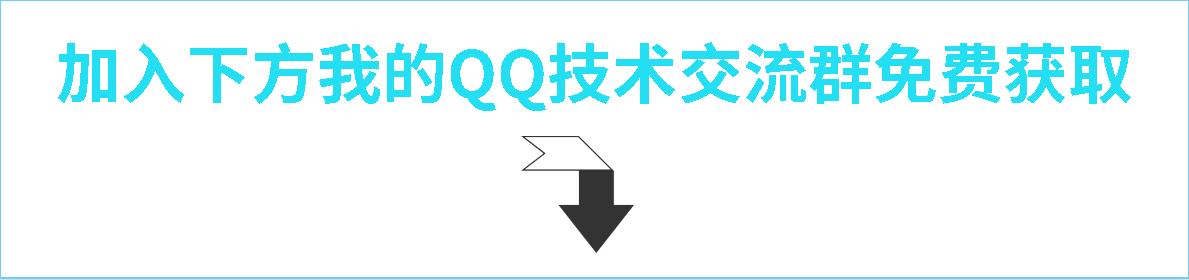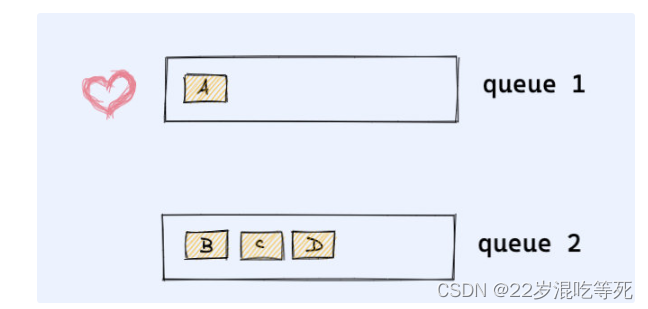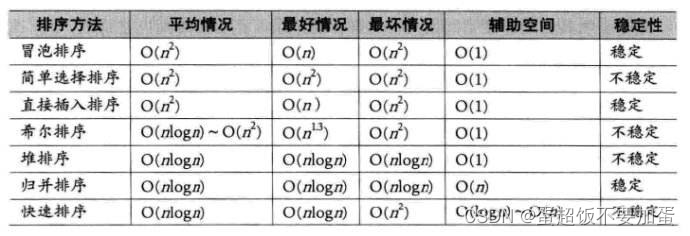jpg图片怎么压缩大小?很多小伙伴都会用电脑来保存平时拍摄在的照片吧,拍摄的照片大多是jpg格式的,如果图片的体积太大,那么可能会占用很多的电脑存储空间,最后的结果是电脑变得非常慢,甚至卡死。平时我们在工作中也不太喜欢使用体积偏大的jpg图片,为什么呢?首先发送给别人就比较的麻烦,而且有时候在某些网站上传图片的时候总是因为图片体积太大而被限制上传,严重影响了我们的正常工作。这时候大家就会意识到图片压缩技能的重要性,不过很多小伙伴并没有掌握或者没有熟练掌握图片压缩的操作技能,不能追到随时都能拿来使用的地步。
这主要是目前市面上图片压缩的方法较多,让我们目不暇接,不知道哪个压缩方法更好用。为了解决大家的这个问题,今天特地为大家带来了几个jpg图片的压缩方法,都是经过小编亲自测试过的,大家来往下看看吧。

方法一,使用电脑工具“优速文件压缩器”
从软件的名称上我们就能判断出这是一个非常专业的文件压缩工具,其中就包含图片压缩功能,这里支持不同格式的图片,四个压缩步骤也是非常的简单。
第1步,将今天要使用的“优速文件压缩器”下载到电脑上并安装好,安装好之后打开使用,先点击左边列表里的【图片压缩】功能,然后再点击【添加文件】按钮,将准备压缩的jpg图片全部都添加到软件中,注意这里可以批量压缩哦。
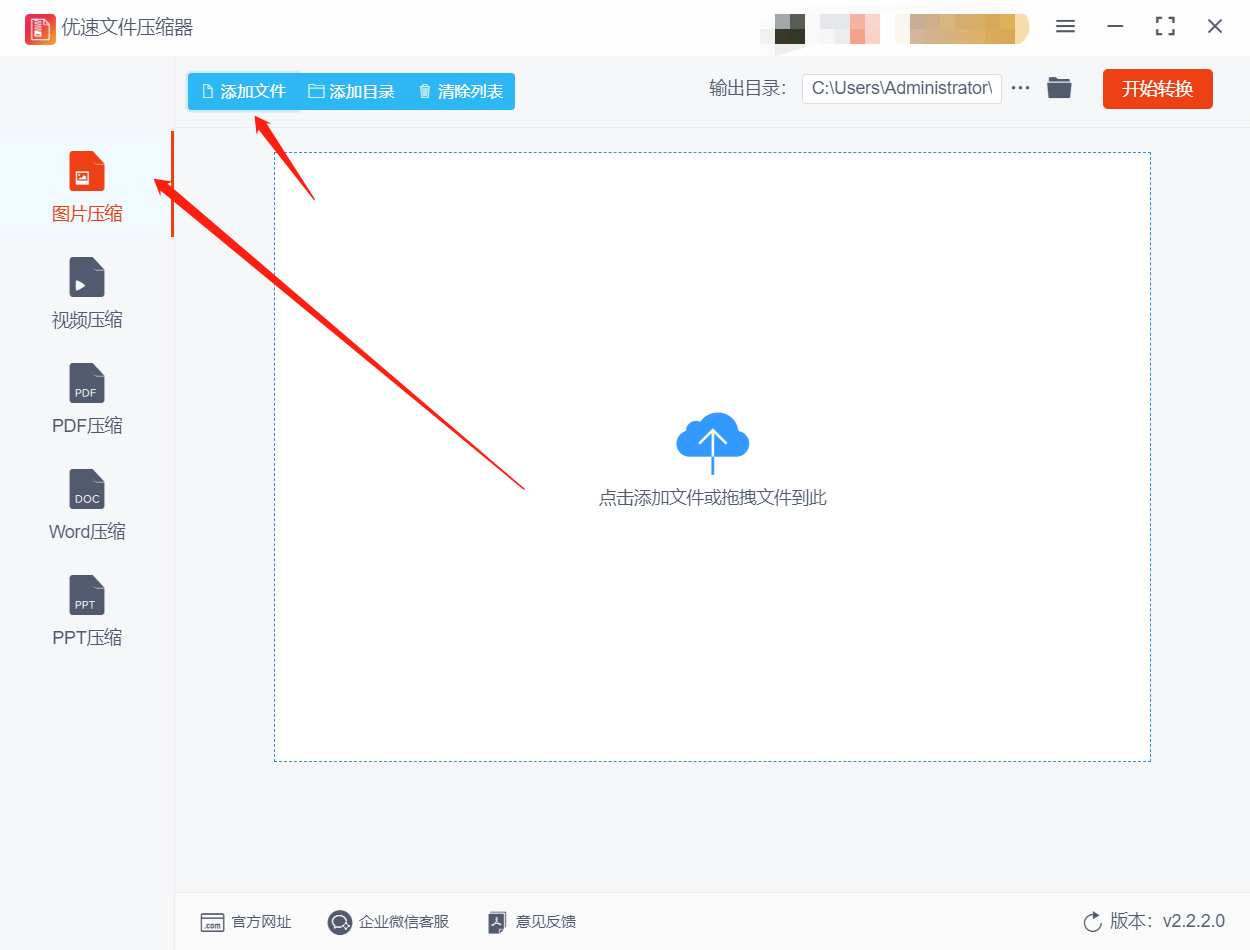
第2步,添加好图片后进行压缩设置,先设置图片的压缩质量值,数值设置得越低那么代表图片也会被压缩得越小。此外大家还需要设置一下输出目录,用来保存压缩后的jpg图片。

第3步,设置完毕后就可以开始压缩了,大家点击右上角的【开始转换】按钮启动压缩,等待所有jpg图片压缩完毕后,软件会自动打开输出文件夹,方便我们对压缩后的图片进行检查。
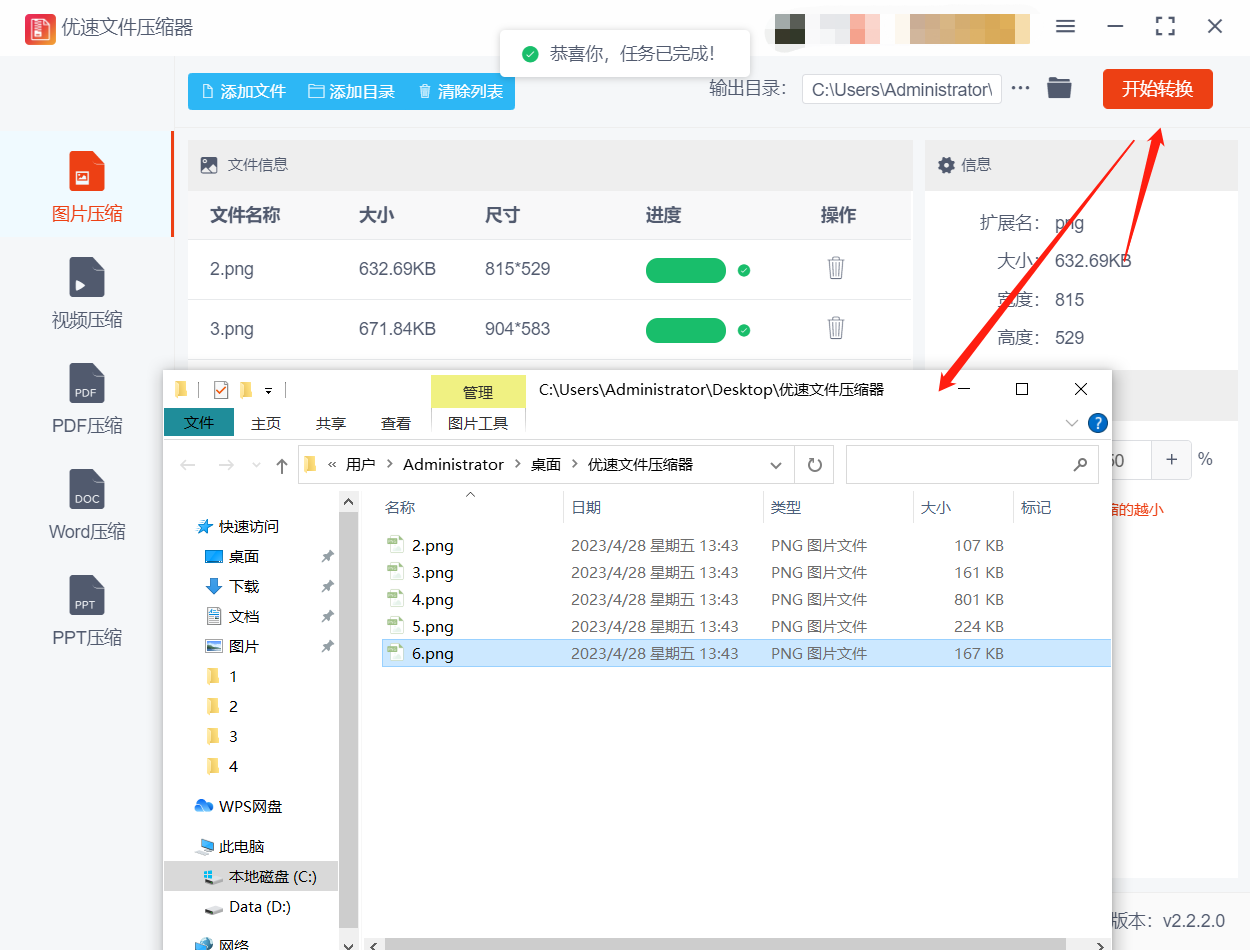
第4步,最后我们检查压缩效果,从下图我们可以看到,压缩后的jpg图片要比压缩前的小了很多。
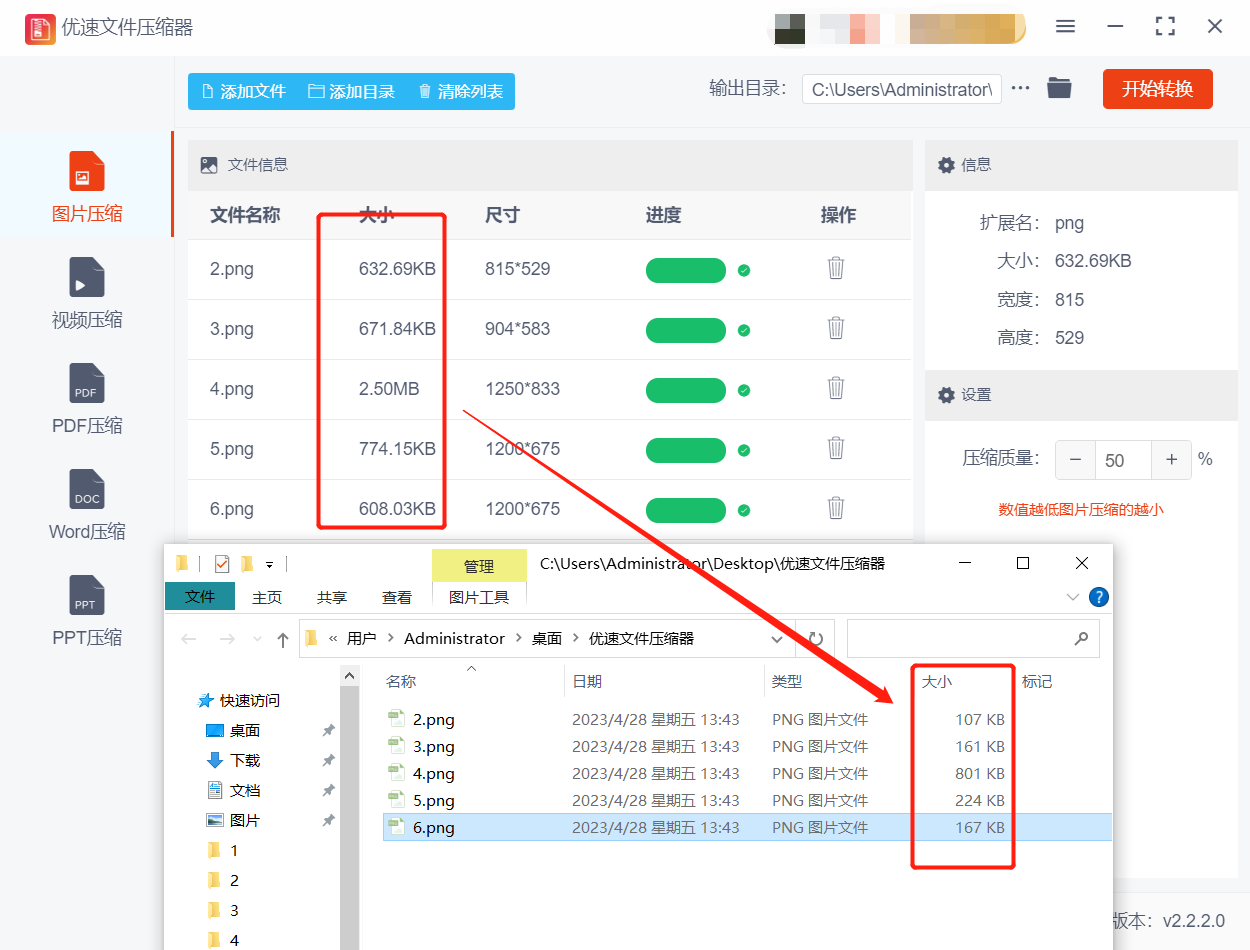
方法二,使用电脑工具“优速图片格式转换器”
这是一个拥有十大功能的图片处理软件,其中就包含图片压缩功能,下面几个简单的步骤就能帮助我们将jpg图片压缩变小,下面是详细的压缩步骤。
第1步,打开电脑并下载安装“图片格式转换器”软件工具,在左侧功能列表,选择第2个功能“图片压缩”功能。然后点击“添加文件”按钮,上传需要压缩的JPG图片。
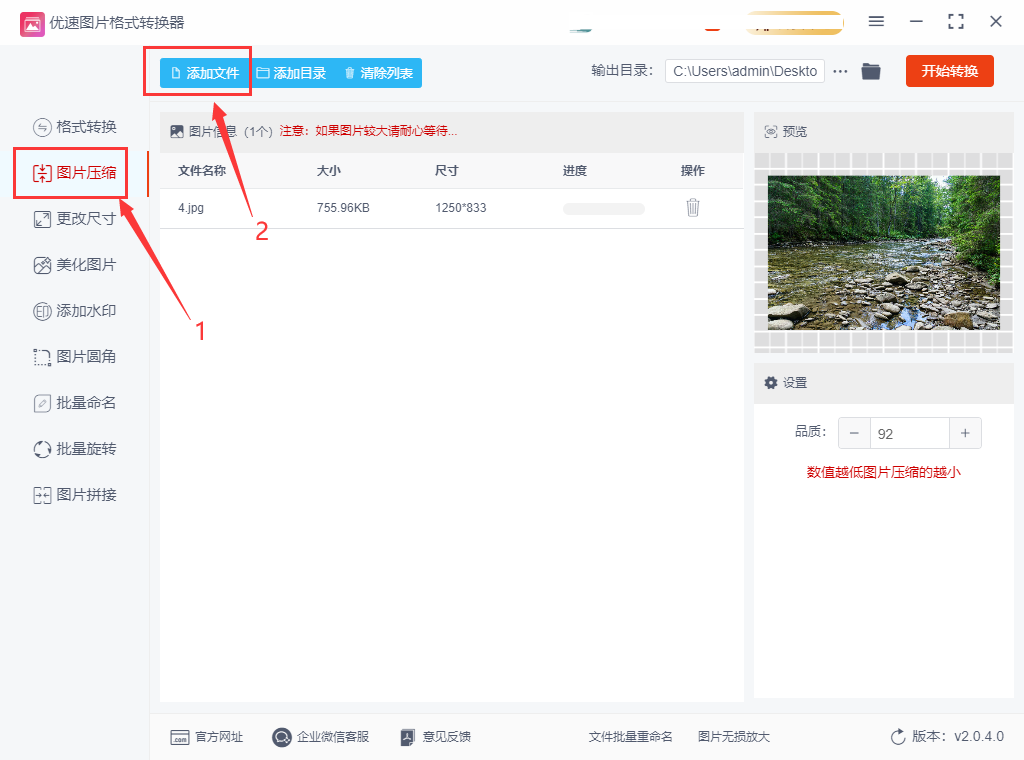
第2步,当我们都上传好了之后,然后进行设置。右侧品质设置越低图片越小。压缩设置完毕后,我们在顶部设置输出目录用于保存压缩后的文件。

第3步,最后,点击“开始转换”按钮,软件开始把jpg图片压缩。软件工具完成后会自动跳出输出文件夹,里面保存了压缩后的图片。
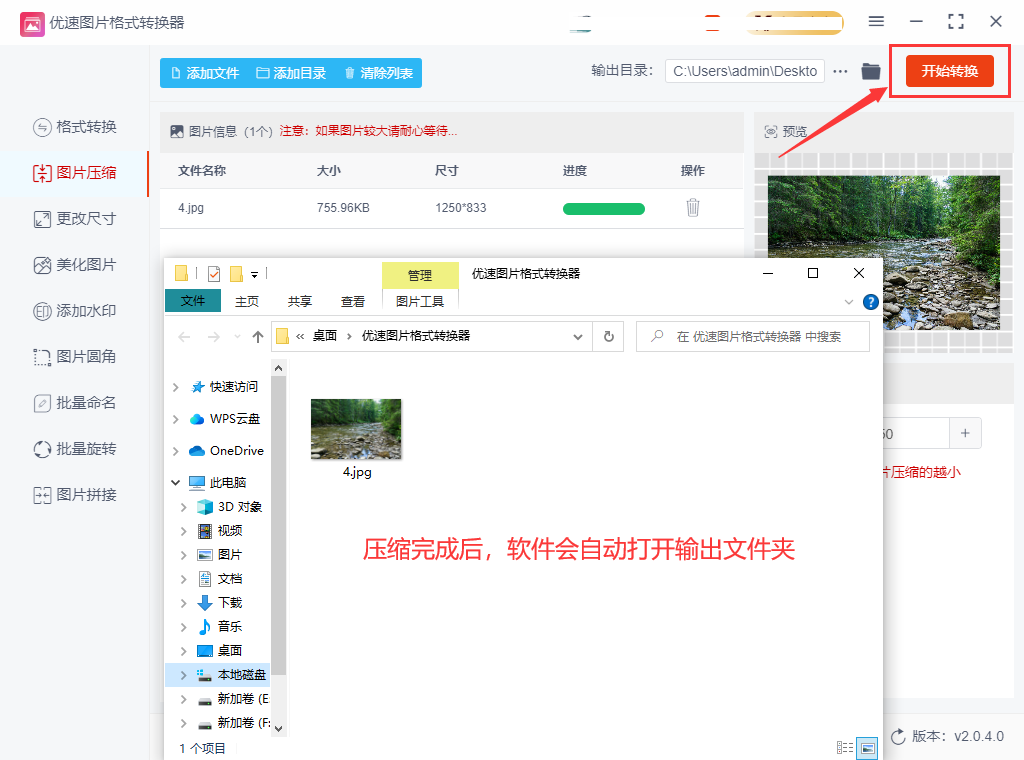
第4步,在输出文件夹中,我们可以看到,压缩后的JPEG图片比压缩前小很多,说明JPEG图片压缩成功。

方法三:使用WPS 图片工具
WPS 图片工具是 WPS Office 套件自带的图片编辑工具,可以用于压缩图片。具体操作步骤如下:
第1步,打开 WPS Office 套件中的“WPS 图片”软件。选择需要压缩的图片,用软件打开。在软件主界面中,点击工具箱,再点击“压缩图片”按钮。
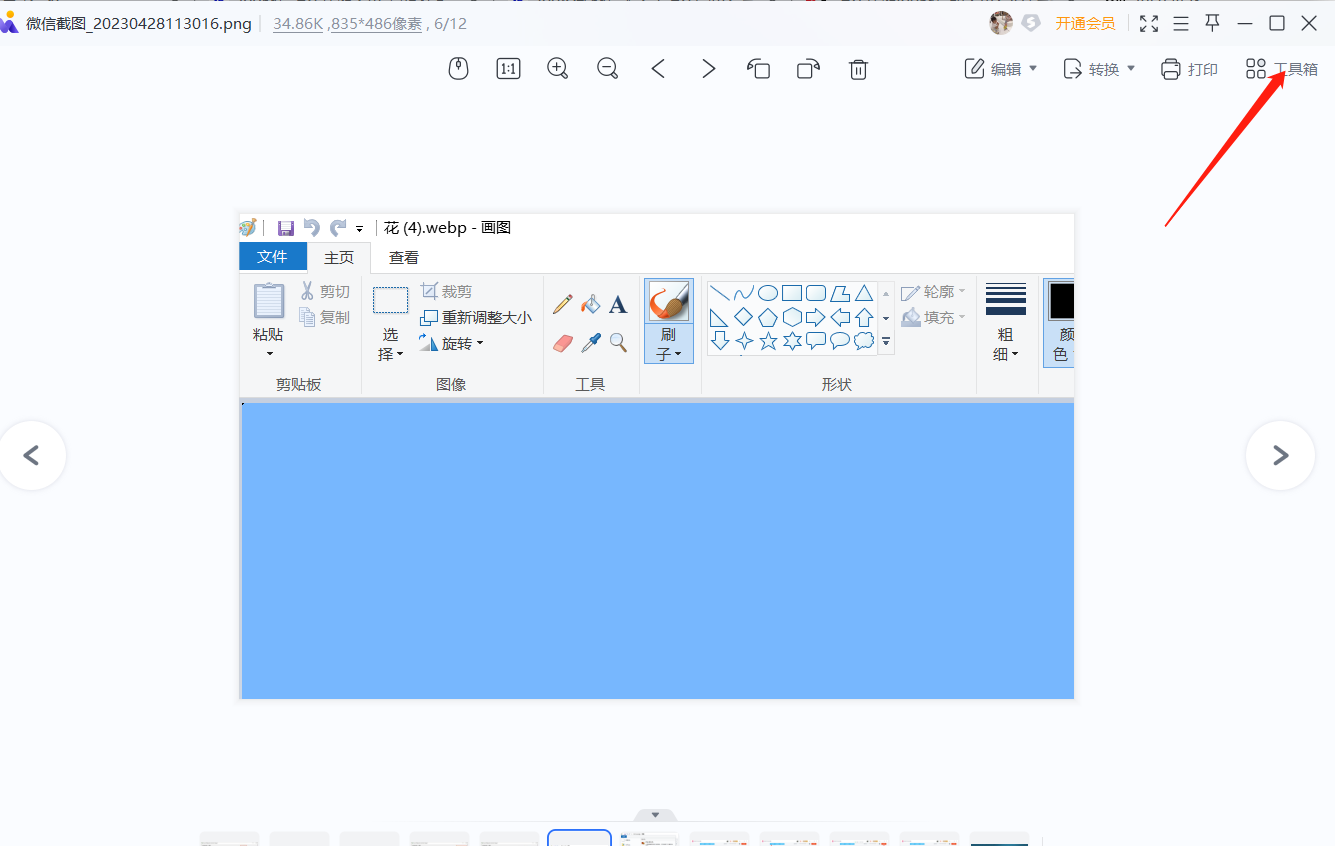
第2步,在弹出的“设置”对话框中,选择需要的压缩比例,例如“高质量”、“普通质量”等,并且还可以手动调整压缩比例。此外,还可以选择输出路径和文件名等设置。点击“导出”按钮,WPS 图片将开始进行图片的压缩。等待一段时间后,压缩完成后的图片就会保存在指定的输出路径中。
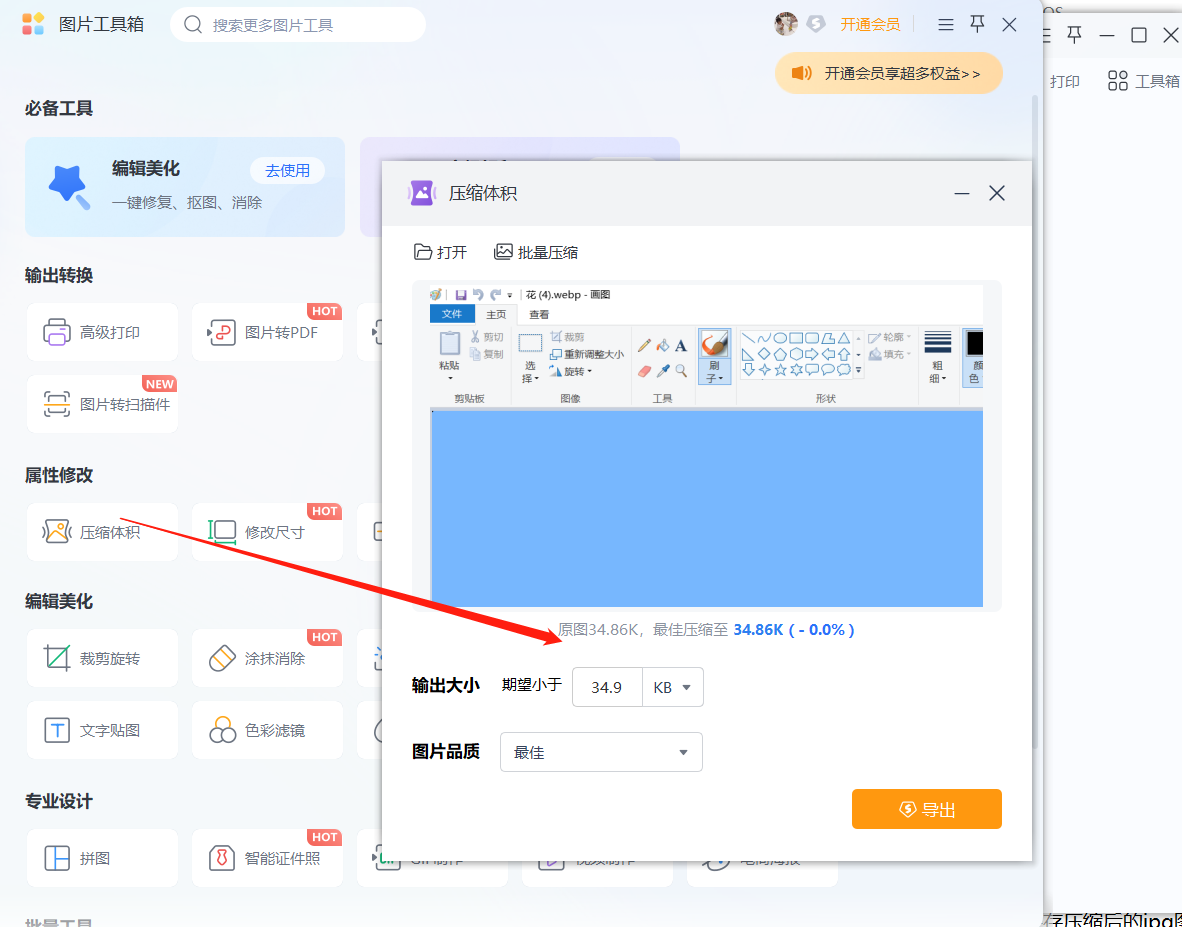
总的来说,WPS 图片是一个方便易用的图片编辑工具,通过它可以轻松地对图片进行压缩、剪裁、旋转等操作。同时也提供了一些简单的美化功能,例如增加边框、添加文字等。需要注意的是,压缩过度可能会导致图片质量下降,因此在使用时要根据需要选择适当的压缩质量。
好了,上面就是今天小编关于“jpg图片怎么压缩大小?”的见解和详细的操作方法介绍,一共介绍了3个压缩方法,大家觉得操作起来是不是很简单呢?由于jpg图片是目前最常用的图片格式,所以对于jpg图片的压缩就非常重要,压缩图片不管是工作还是学习中都会使用的到,上面三个压缩方法大家都可以试一试,大家觉得哪个压缩小伙伴就用哪一个~


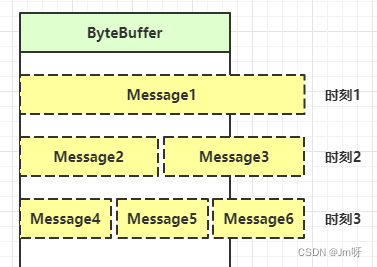
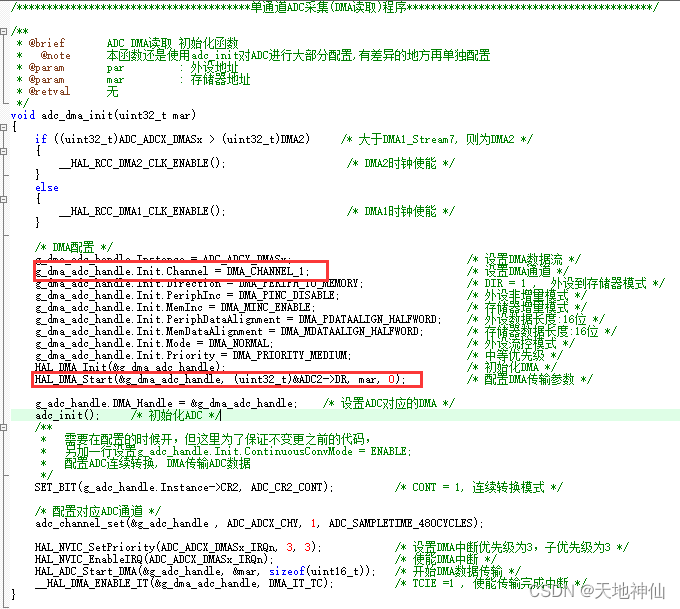
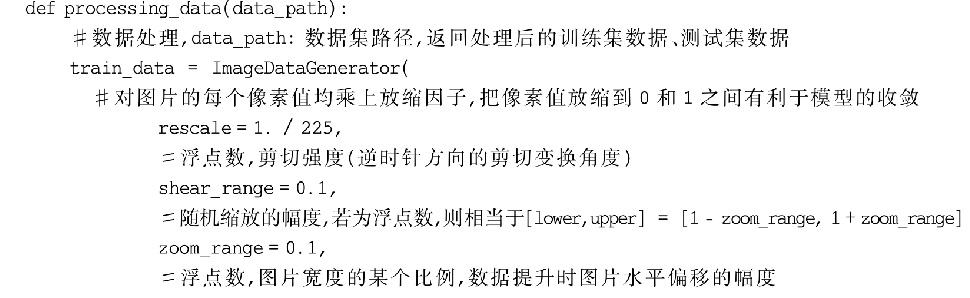


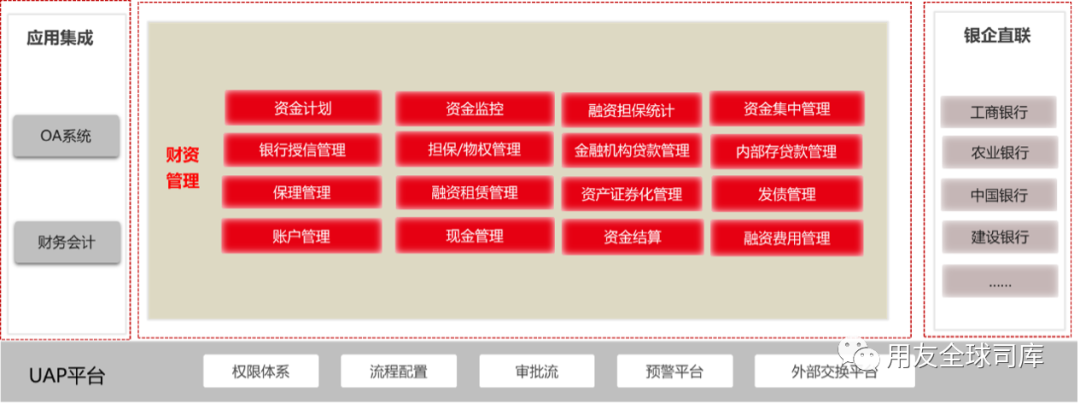
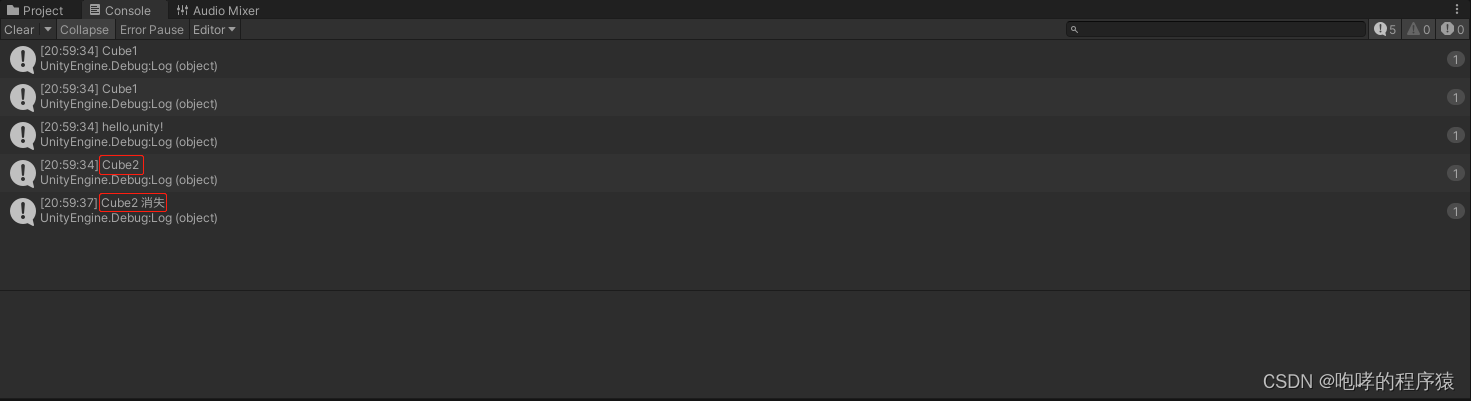

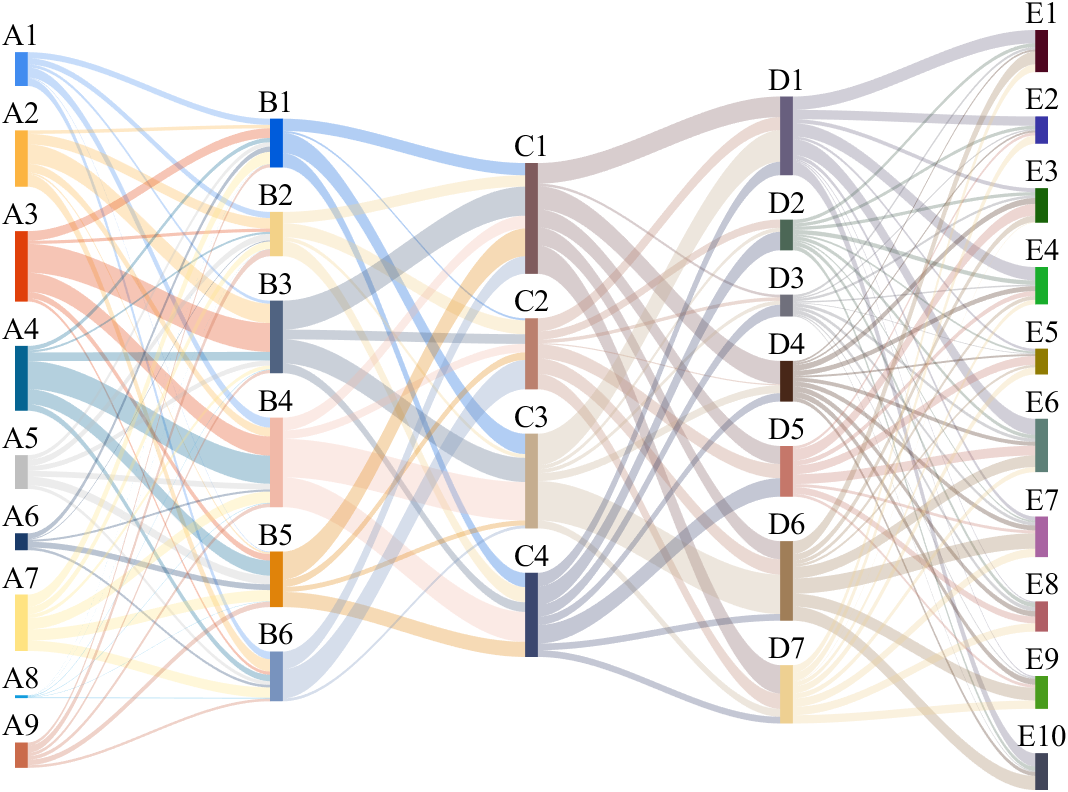
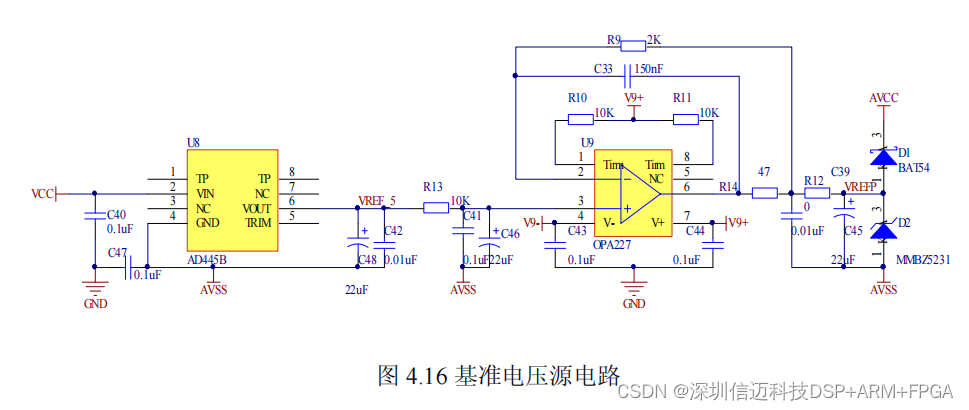


![[nesbot/carbon]轻松优雅的驾驭时间处理](https://img-blog.csdnimg.cn/img_convert/808a5b55bb0b163a0a5921f6f03e98e8.png)